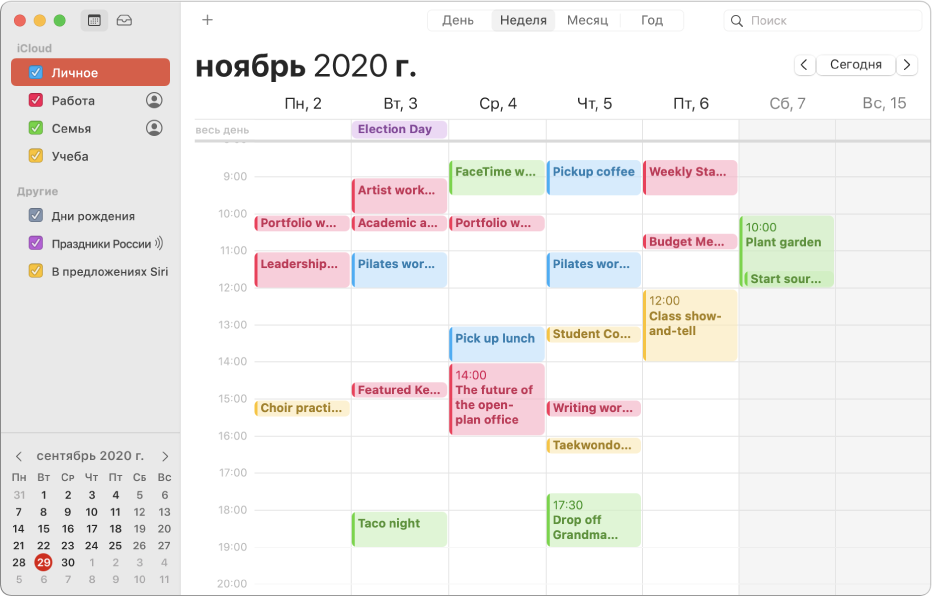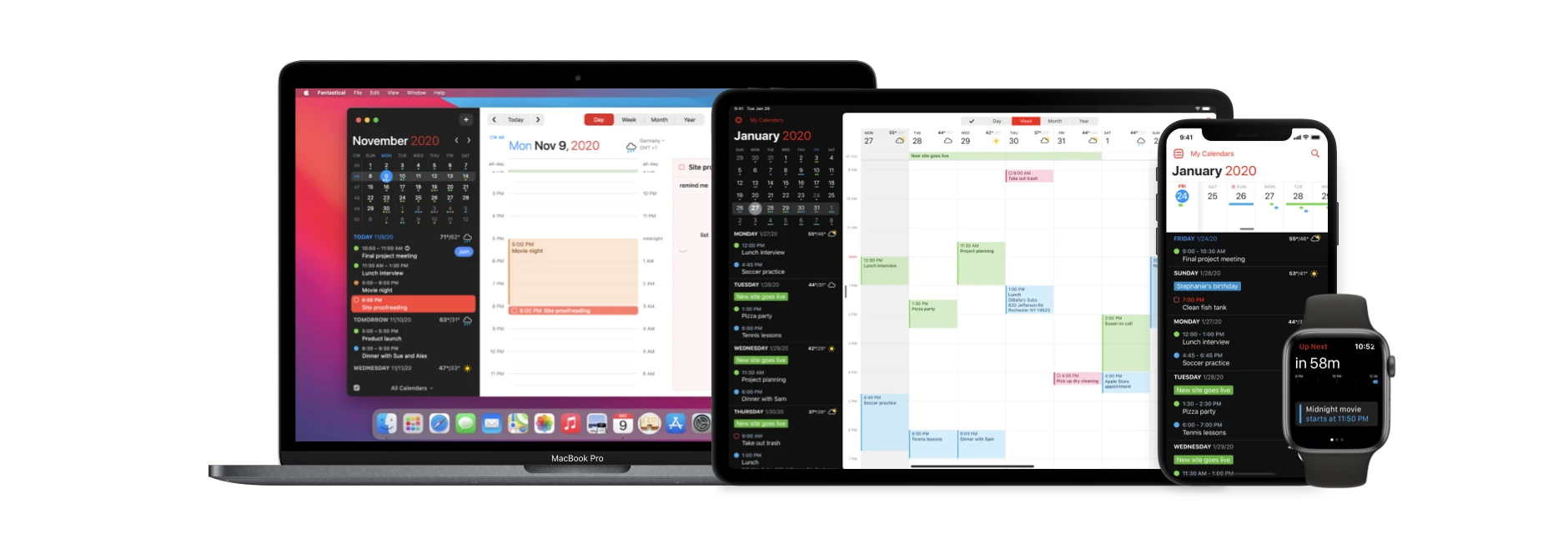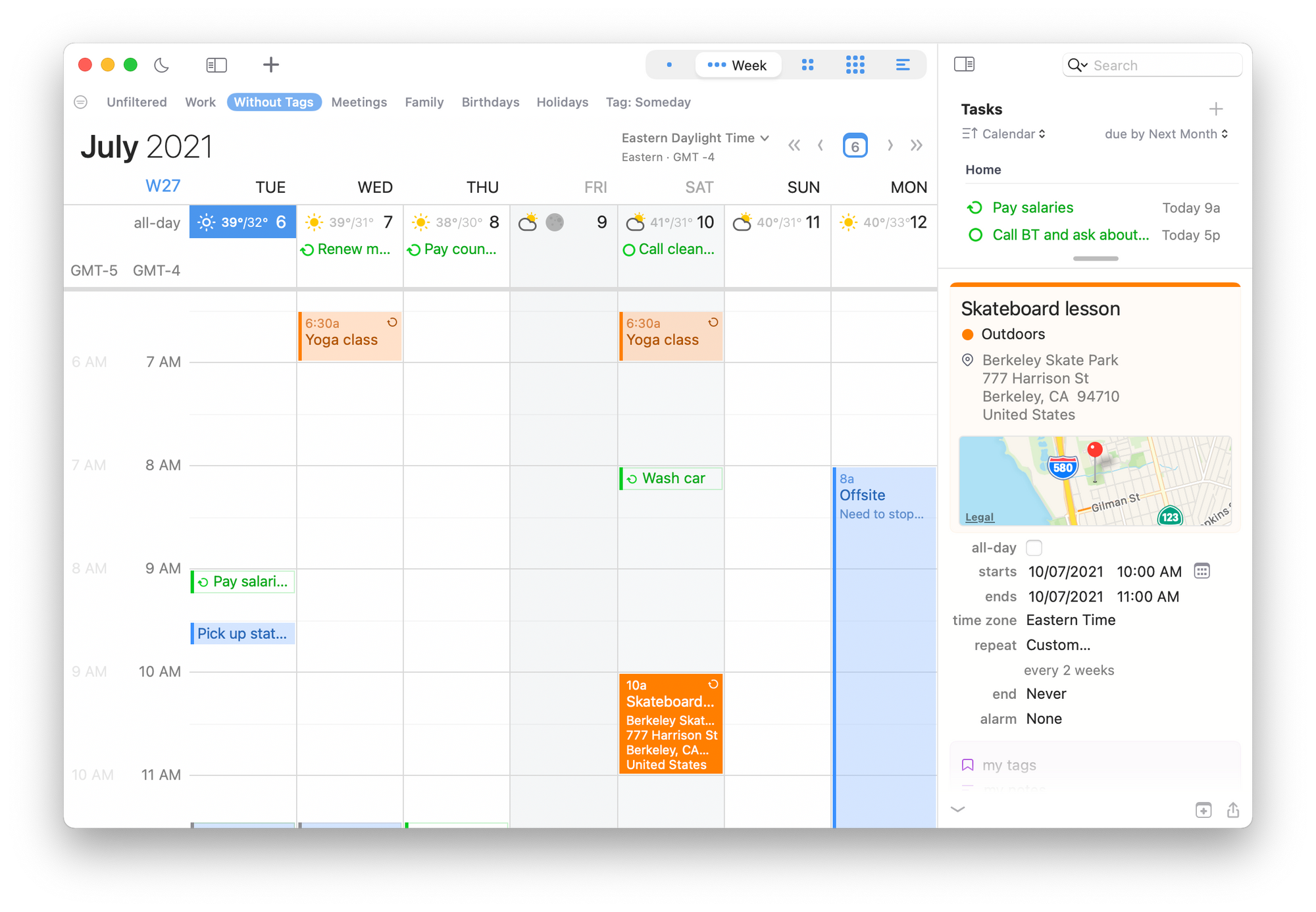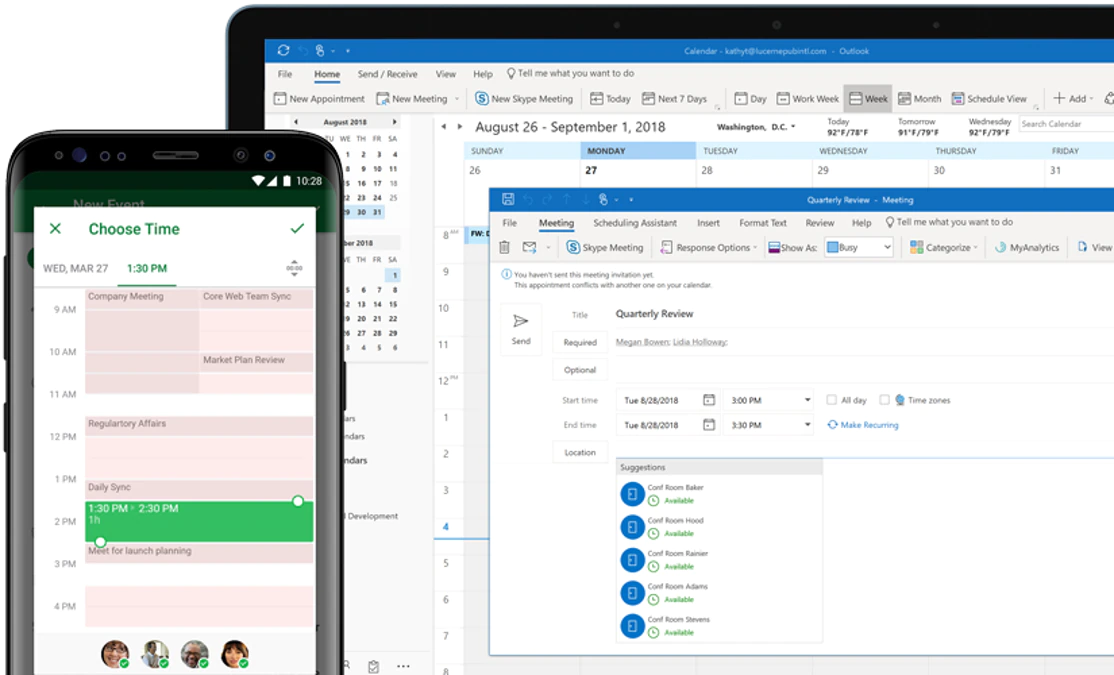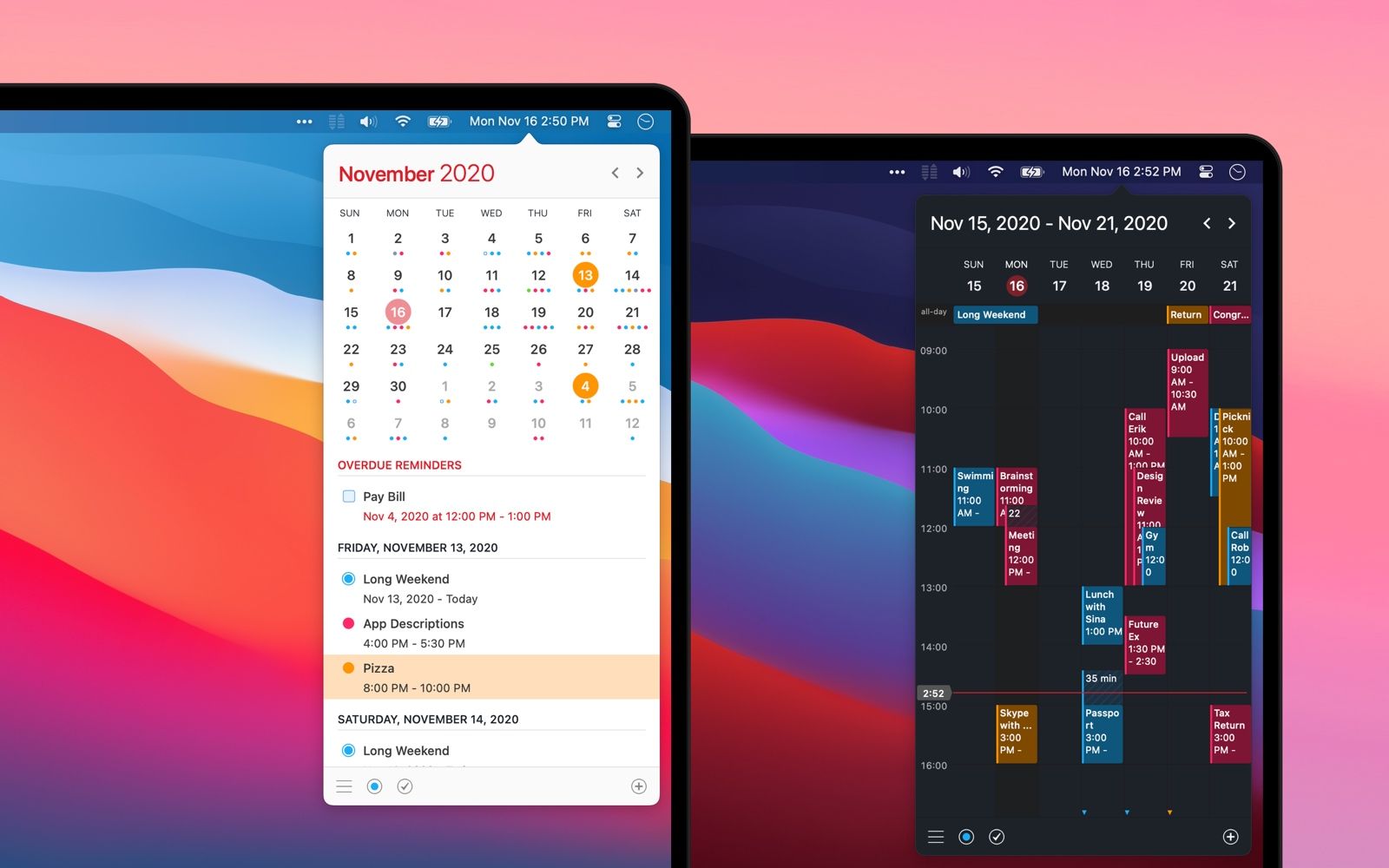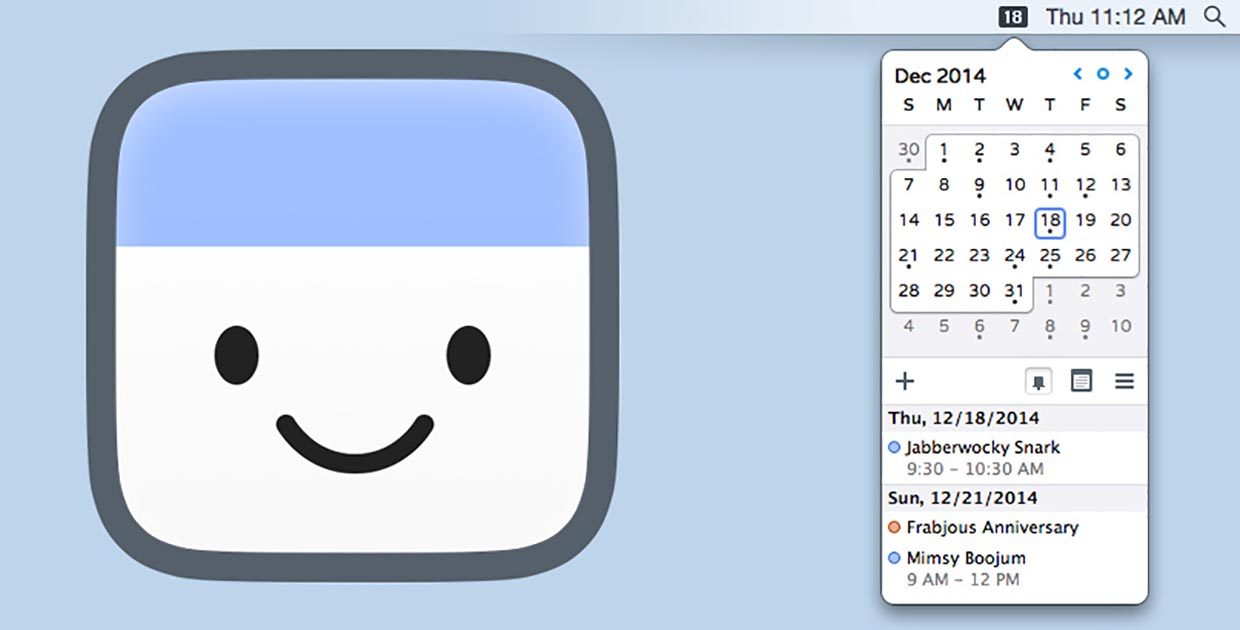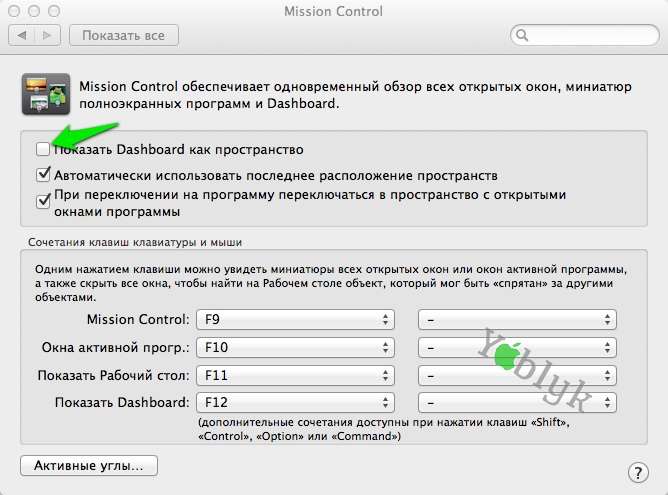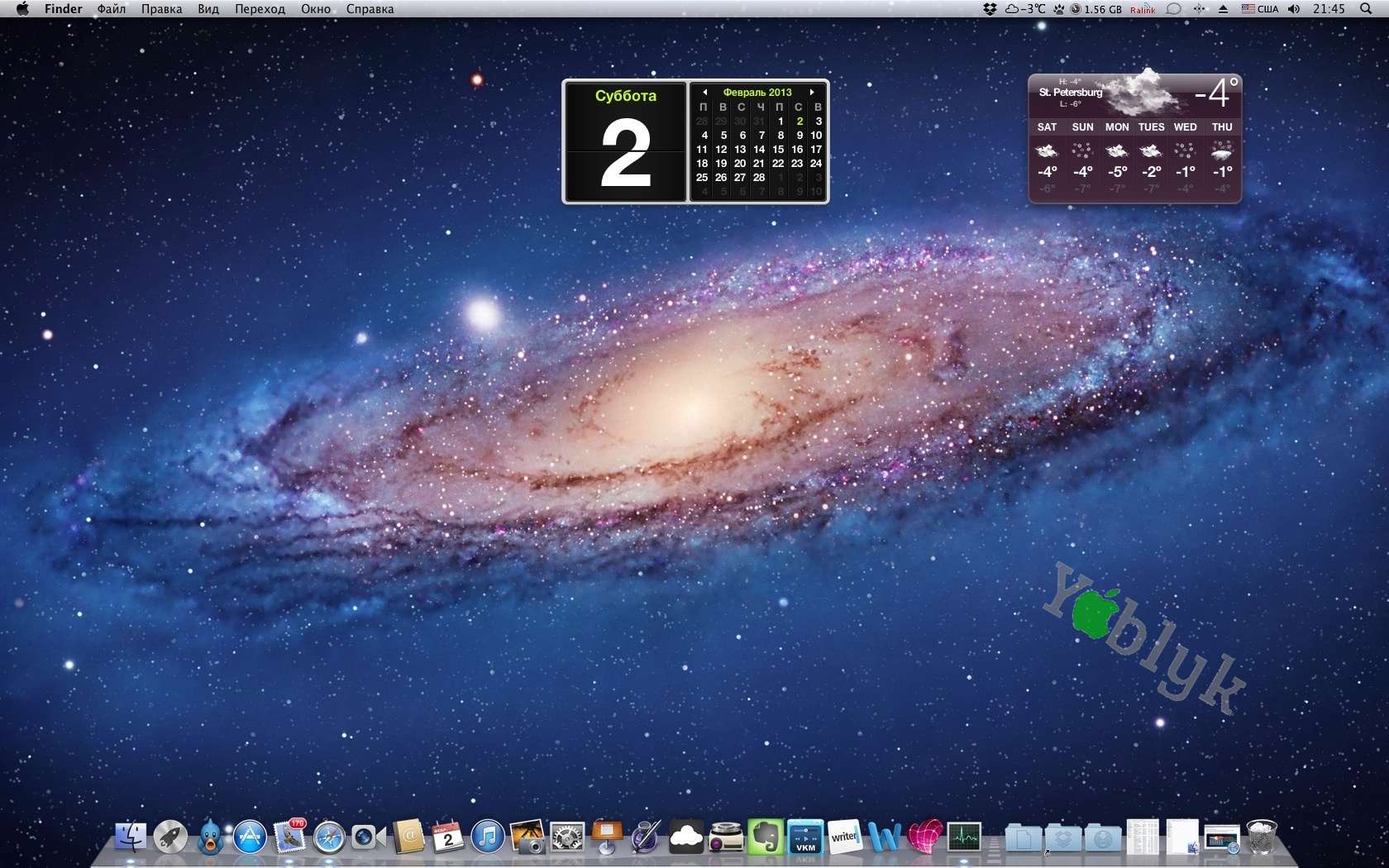6 лучших приложений-календарей для Mac
Я считаю, что календарь в гаджете должен быть максимально простым. Если это не так, то нафиг он нужен. Лучше пользоваться бумажным. К счастью, есть такие приложения, которые не сложнее бумажных аналогов.
Календарь от Apple (macOS, iPhone, iPad)
Начну с уже встроенного в Mac календаря, который отличается чистым интерфейсом, функциональностью и умеет легко синхронизироваться с iPhone и iPad.
Создать в нём событие — проще пареной репы, просто нажимаете на плюсик и вводите описание, например «Прогулка после обеда». Также это можно сделать, выделив определённую дату (или несколько дней) в режиме просмотра. Есть четыре режима: день, неделя, месяц и год.
Можно создавать любое количество календарей, синхронизировав их все с помощью iCloud. Ещё можно добавить существующие календари из Exchange, Google, Yahoo или AOL.
Если вы панируете съездить куда-то, можете вбить в календарь адрес, и приложение совместно с приложением Карты рассчитает время, которое уйдёт на дорогу, и в нужный момент отправит уведомление, что пора выезжать.
Fantastical (macOS, iPhone, iPad)
Не каждый рискнёт назвать свой продукт фантастическим, боясь разочаровать пользователя. Но создатели этого приложения не побоялись, и их «детище» ничуть не подвело.
Взять, к примеру, боковую панель: в большинстве приложений здесь находится никому не нужный список календарей. Fantastical же использует это место рационально, отображая здесь важные дела и напоминания. Это мелочь, но она отражает то, насколько тщательно разработчики продумали каждый элемент, чтобы сделать календарь интуитивно понятным.
Или вот такой момент: одинаковые события из разных календарей будут связаны и помечены полосками. И таких продуманных деталей в приложении предостаточно.
Ещё прикольно сделана обработка естественного языка, которая наглядно показывает, как это всё работает на самом деле (просто начните вводить текст, и сами всё увидите).
События могут быть поделены на ежедневные, еженедельные, ежемесячные и годовые. Календарь можно синхронизировать с iCloud, Exchange, Office 365, Google, Yahoo, Fruux, Meetup и любым другим сервисом по протоколу CalDAV.
Единственный недостаток приложения — что оно не бесплатное (для Macстоит 4,99$ в месяц), хотя это не такая уж и большая цифра, тем более если вы планируете пользоваться им часто.
BusyCal (macOS, iPhone)
Поначалу вам может показаться, что приложение ничем не отличается от «яблочного» календаря. Но это не так. Взять хотя бы прогноз погоды и фазы луны — они отображаются на недели и месяцы вперёд.
На боковой панели можно поместить тудушки, импортировав задачи из приложения Reminders. Или сведения о каком-то предстоящем событии. Или и то, и другое, разместив одно поверх другого.
Вообще, приложение позволяет настроить себя как вам угодно. Например, можно изменить цвет, шрифт или то, что показывается на дашборде. Ещё можно добавить второй часовой пояс на боковую панель, что полезно, если вы путешествуете или работаете с людьми из разных стран. Также есть варианты для быстрого доступа к событиям. И много других полезностей.
Добавление событий происходит, как и в предыдущих приложениях, в один клик: жмёте на плюсик и вводите описание, или выделите день (дни), удерживая кнопку мышки на нужной дате. События могут отображаться в пяти представлениях: на день, на неделю, на месяц, на год или в виде списка.
Также можно синхронизировать этот календарь с iCloud или подключиться к учёткам Google, Yahoo, Fruux, Fastmail, Office 365, CalDAV и Exchange.
Стоит всё это удовольствие 49,99$ для Mac (если для вас это дорого, воспользуйтесь 30-дневным бесплатным триалом или подключите подписку за 9,99$ в SetApp). BusyCal для iPhone стоит 4,99$.
Microsoft Outlook (macOS, Windows, Android, iPhone, iPad)
А это так называемое «всё в одном» решение, благодаря которому у вас будет календарь, интегрирующий с почтой и контактами.
Для отображения событий можно выбрать одно из пяти представлений: дневное, трёхдневное, будничное (на неделю), недельное и месячное.
Ещё есть такая полезная фишка, как создание шаблонов для событий, что удобно, если вы часто приглашаете людей. И, конечно же, календарь совместим с календарями Exchange и Google (последний, правда, поддерживается только в последних версиях Outlook для macOS).
Создание событий происходит здесь чуточку сложнее, чем в предыдущих приложениях, т.к. нет привычных функций (например, нет умного ввода). События создаются в отдельном окошке при помощи клавиши Tab.
Microsoft Outlook не поставляется отдельно, только в комплекте с Office 365 или Microsoft Home and Student 2019, и стоит от 69$ в год или 149,99$, соответственно.
Itsycal (macOS)
У macOS есть несколько недостатков. Один из них — нет простого способа посмотреть календарь и события (как, например, в Windows — нажал на часики, и календарь выскочил).
Хорошо, что есть такой сторонний софт, как Itsycal, облегчающий эту задачу. На самом деле это не полноценное приложение-календарь, а скорее дополнение к «родному» календарю. И главное — оно бесплатное.
Itsycal минималистичен и удобен в использовании. А ещё его можно подстроить под себя. Например, вы можете настроить горячие клавиши для быстрого доступа к приложению, выбрать тёмную или светлую тему, сделать так, чтобы иконка отображала текущий день и месяц.
Также можно легко просматривать события, используя мышку или клавиатуру для их открытия (просто нажмите на любой день в календаре). А ещё Itsycal интегрируется с другими календарями.
Calendar 366 II (macOS, iPhone, iPad)
А этот календарь можно использовать и как отдельное приложение, и в качестве дополнения к «яблочному» календарю.
Есть поддержка естественного языка для быстрого создания событий. И есть несколько вариантов отображения событий. По умолчанию стоит расписание на месяц, но вы можете выбрать другое: на год, на неделю или на день.
И вы можете настроить всё под себя. Например, изменить цветовое оформление или шрифт, сделать так, что на панели меню вместо обычного значка приложения будут показываться часы.
Стоимость календаря зависит от выбранной ОС: для macOS — 14,99$ (также есть бесплатный 30-дневный триал), для iPhone/iPad — 6,99$.
Другие решения
Если вам ни одно из вышеперечисленных приложений не пришлось по душе, вот вам ещё несколько вариантов:
Как добавить удобный календарь в строке меню macOS
✏️ Нам пишут:
Уже давно перешел с Windows на Mac, но не могу привыкнуть к стандартному приложению Календарь. Можно ли добавить небольшое окно календаря в строку меню?
Многие пользователи, которые переходят на Mac с операционной системы Windows, скучают по удобному отображению календаря с датой без запуска полноценного приложения. Быстро найти нужную дату, узнать число определенного дня недели или просто взглянуть на календарь, действительно, удобнее через небольшой виджет в строке состояния, чем через отдельное приложение.
Есть способ добавить подобную информационную панель при помощи сторонних программ для macOS.
Как добавить удобный календарь в macOS
1. Скачайте бесплатное приложение CornerCal с GitHub.
2. Распакуйте загруженный архив и установите приложение.
3. Запустите программу и выдайте необходимые разрешения при первом старте утилиты.
В параметрах CornerCal можно настроить формат отображения даты и времени для строки меню.
Не забывайте, что приложение можно расположить в нужном месте строки меню. Для этого следует зажать клавишу Command и перетянуть приложение в соответствующую позицию.
После включения программы можно отключить стандартные часы для строки меню. Это можно сделать по пути Системные настройки – Дата и время – Показывать дату и время в строке меню.
Как добавить удобный календарь на Mac
Стандартное приложение Календарь на Mac не очень удобно в использовании. Когда нужно быстро посмотреть определенную дату, день начала месяца или промежуток дат текущей недели, запускать программу не хочется.
Для этого удобнее использовать простой и наглядный информер в строке меню.
Как добавить удобный календарь в строку меню
1. Переходим на сайт проекта Itsycal и скачиваем архив с приложением.
2. Извлекаем приложение из архива и помещаем в папку Программы.
3. Запускаем приложение Itsycal из Launchpad или поиска Spotlight.
Теперь в строке меню появится пиктограмма с текущей датой. Нажатие на неё откроет удобный и наглядный календарь на месяц.
Приложение подтягивает записи из стандартного приложения Календарь на Mac, утилиту можно закрепить поверх других окон.
В параметрах можно настроить автозапуск, изменить внешний вид календаря и настроить формат отображаемой даты и времени на иконке приложения в строке меню.
Как добавить виджеты из Dashboard на рабочий стол в Mac OS X
В операционной системе OS X, как и в iOS нет возможности добавить виджеты на рабочий стол, подобно тому как это реализовано в Android или Windows. Но в OS X, начиная с версии 10.4, есть отдельное рабочее пространство с виджетами — Dashboard.
Для начала нам потребуется включить режим разработчика Dashboard. Для этого необходимо:
1. Открыть терминал и ввести следующую команду:
defaults write com.apple.dashboard devmode YES
2. Затем открыть «Системные настройки» и выбрать пункт Mission Control.
3. Убрать галочку напротив опции «Показывать Dashboard как пространство»
4. Теперь необходимо нажать на значок панели меню и выбрать опцию «Завершить сеанс», затем снова войти в систему под своим профилем, что бы изменения вступили в силу.
Теперь можно непосредственно приступить к добавлению виджетов на рабочий стол.
1. Для того, что бы открыть Dashbord теперь нельзя использовать жест «смахивания». Поэтому, что бы его открыть используйте горячую клавишу — F4.
2. После открытия Dashboard нажмите указателем мыши и удерживайте требуемый виджет, при этом еще раз нажмите на горячую клавишу.
3. После этого виджет останется на рабочем столе. И его можно будет переместить в любое место.
Для удаления виджета с рабочего стола:
1. Нажмите и удерживайте указатель мыши на виджете на рабочем столе.
2. Вызовите Dashboard с помощью горячей клавиши F4 и только после этого отпустите кнопку мыши и закройте Dashboard.
Для отключения режима разработчика Dashboard введите следующую комманду в терминале:
defaults write com.apple.dashboard devmode NO
Единственным недостатком этого способа является то, что виджеты, добавленные на рабочий стол, будут всегда находится поверх окон других приложений, даже поверх окна Launchpad.
GCal for Google Calendar 4+
Chandalis Meas
Снимки экрана
Описание
GCal for Google Calendar is the Best Mac app for Google Calendar.
Keep track of life’s important events all in one place that gives you fast and instant access to Google Calendar without ever needing to open your web browser.
KEY FEATURES:
• Instant access to Google Calendar via your Mac’s menu bar or Dock.
• Fast and responsive design.
• Get alert directly into Notification Center.
• Very easy to add events or appointments and share.
• Global Hot Key to open app or create events.
• If you want you can keep the window floating.
• Resizable window with responsive design.
• Visually amazing design and interface.
• Built with the latest available technology for an amazing experience.
JOIN CONFERENCE MEETINGS EASILY:
• Quickly join call/video meeting from the menu bar or the Dock.
• GCal for Google Calendar will find your meetings and display them. Join your meeting in easy 1 click.
• GCal for Google Calendar is retrieving all the major video conferencing services (Google Meet, Zoom, Microsoft Teams, Webex. )
• Join a meeting with your Web Browser or the native app (Zoom, Teams)
• If you have multiple Web Browsers you can assign a specific Web Browser or Native app for a conferencing service.
MULTIPLE ACCOUNTS:
• Multi accounts selector from the sidebar, and from keyboard shortcuts for a better workflow.
MORE:
• Beautiful Dock icon displaying date. (Includes 7 themes)
• Beautiful Big Sur Widgets. (Includes 7 themes)
• Beautiful Dark Mode.
GCal for Google Calendar never prompt you for a review because we value your workflow too much to interrupt it.
NB: An Internet Connection is needed to use GCal for Google Calendar. Offline mode not supported.
GCal for Google Calendar is not affiliated with, associated to, nor endorsed by Google in any way. Google, and the Google Logo are trademarks of Google Inc.
We’ve worked hard to make GCal for Google Calendar as simple and efficient as possible for you to use. We would love to hear your thoughts via email and make any improvements to future versions of this app. We intend to have an active development cycle powered by your feedback, love and support!